Kako natisniti fotografije potnega lista v sistemu Windows 10
Fotografije Windows 10 Tisk Diy / / March 19, 2020
Nazadnje posodobljeno dne
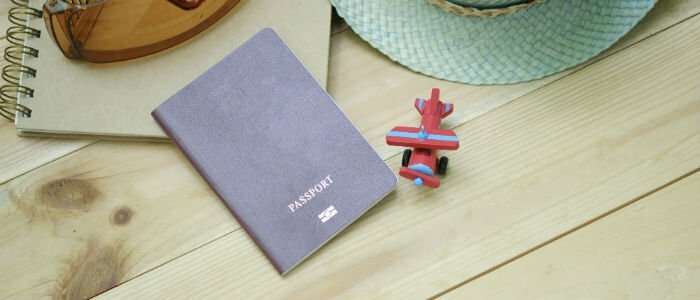
Naučite se, kako v Windows 10 natisniti svoje fotografije velikosti potnega lista brez težav potovanja v trgovino.
Ste si kdaj želeli natisniti svoje fotografije velikosti potnega lista brez težav z izletom v enourno trgovino s fotografijami? Windows 10 olajša to s pomočjo vgrajenega čarovnika za tiskanje fotografij. Znane tudi kot fotografije velikosti denarnice, fotografije lahko preprosto natisnete v naboru devet. Na voljo je tudi nekaj aplikacij drugih proizvajalcev. Poglejmo vaše možnosti.
Natisnite fotografije velikosti potnega lista s čarovnikom za tiskanje fotografij v operacijskem sistemu Windows 10
Izberite fotografijo, ki jo želite natisniti, z desno miškino tipko kliknite in nato kliknite Natisni.
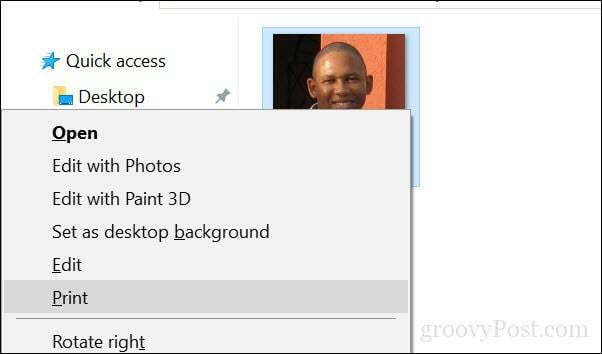
Izberite tiskalnik, velikost papirja, kakovost in število kopij. Na desni strani okna se pomaknite navzdol do dna in izberite Denarnica. Kliknite Natisni.
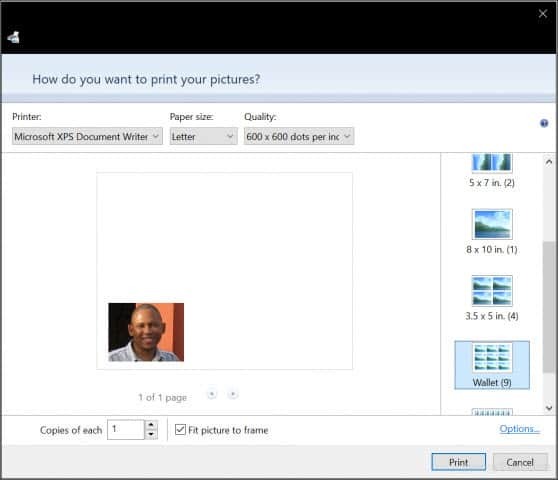
Počakajte, da se natisnejo fotografije potnega lista.
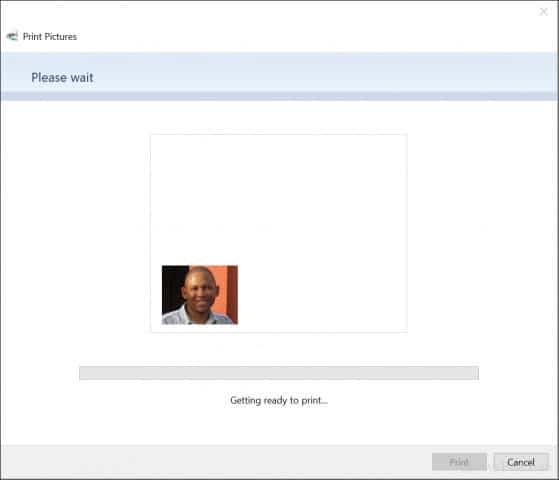
Če morate prilagoditi dimenzije fotografije, najprej preverite spletno mesto za priseljevanje v državi za podrobnosti o velikosti slike. Ko določite velikost, odprite sliko v programu Microsoft Paint in kliknite na
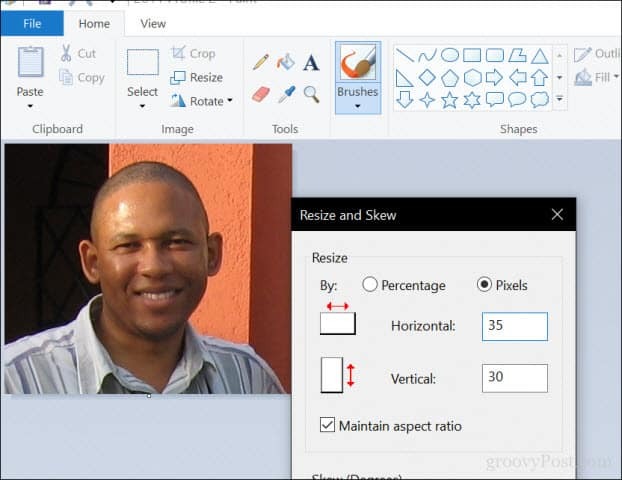
Alternativa za tiskanje fotografij potnih listov
Obstajajo brezplačne aplikacije, ki jih lahko uporabite tudi za tiskanje fotografij potnih listov. Na primer Irfanview (na voljo v trgovini Windows Store) ponuja več možnosti kot Paint za prilagajanje velikosti in možnosti tiskanja.
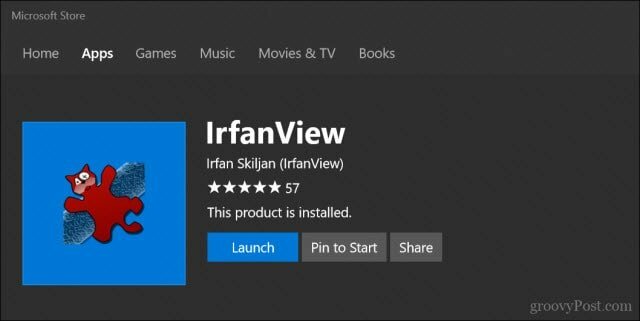
V IrfanView kliknite Datoteka> Natisni, izberite Po meri, nato vnesite dimenzije in upoštevajte nastalo velikost slike v desnem kotu okna. Kliknite Natisni.
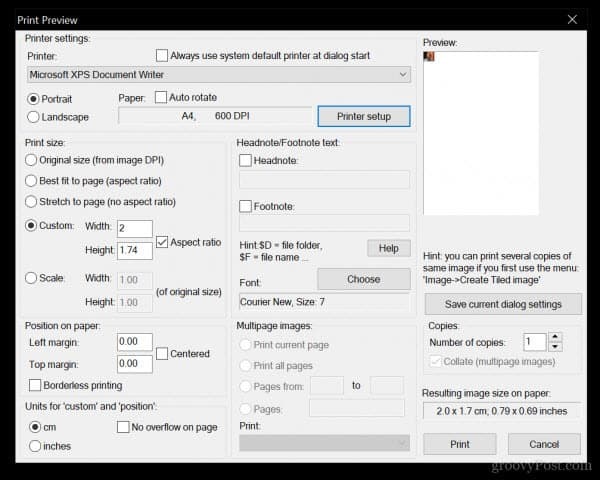
Obstajajo tudi spletne storitve, ki jih lahko uporabljate. Priljubljena možnost je PassportPhoto4You, ki samodejno zazna vašo državo. Izberite fotografijo z lokalnega pogona in kliknite naloži.
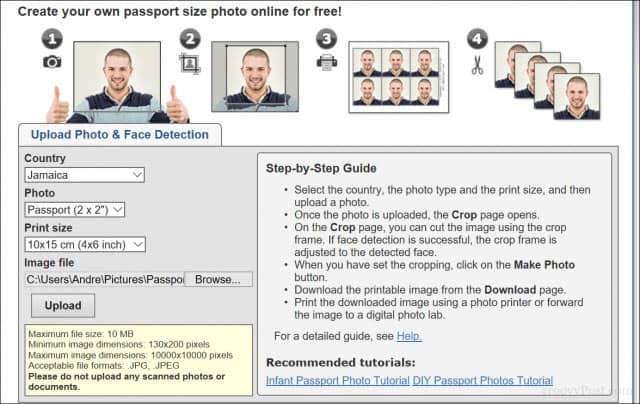
Spletno mesto uporablja Flash, zato ga boste morali omogočiti, če želite prilagoditi fotografijo, kot so obrezovanje, prilagoditev svetlosti in kontrasta. Ko končate, kliknite Naredi fotografijo.
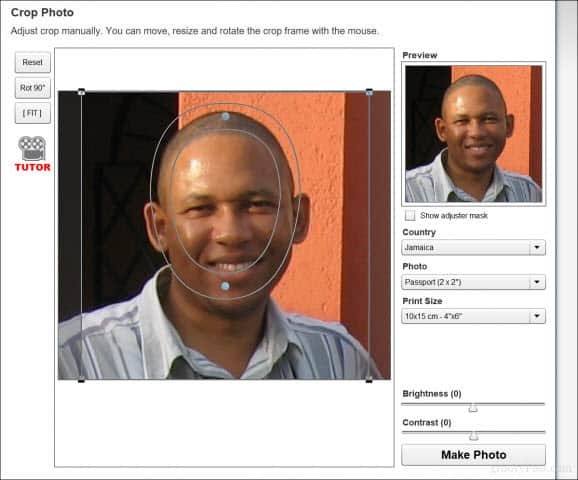
Pred prenosom fotografije boste morali počakati približno 90 sekund.
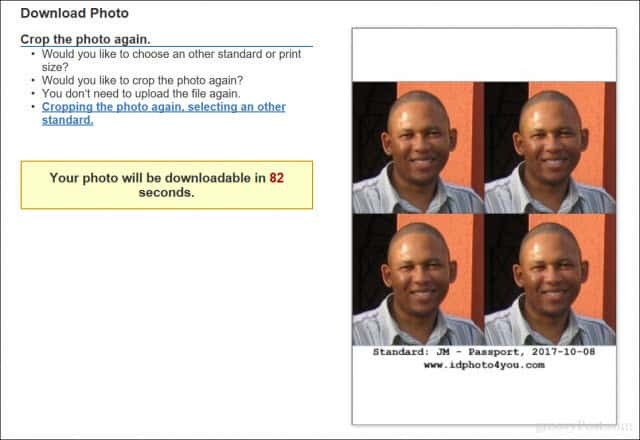
Zaključek
Na voljo imate več preprostih načinov za tiskanje fotografij velikosti potnega lista. To vam bo zagotovo prihranilo nekaj dolarjev v primerjavi z odhodom v drogerijo ali foto center za fotografiranje. Bodite prepričani, da upoštevate vse ustrezne smernice za fotografiranje potnih listov - ne nosite sončna očala, slušalke ali kaj drugega, zaradi česar bi bila fotografija zavrnjena, in se prepričajte, da je pravilno velikost.
Fotografije DIY potnih listov so zagotovo dosegljive z domačimi aplikacijami za Windows 10, a kot vidite, vam možnosti drugih proizvajalcev omogočajo večjo prilagodljivost in funkcije.
Ali fotografirate svoje potne liste? Delite svoje nasvete v spodnjih komentarjih.
